如何在 iPhone 或 iPad 上的 Safari 中翻譯網頁
互聯網上有很多有價值的內容,由於語言障礙,大多數人仍然無法訪問。
平均而言,一個普通人最多會一兩種語言,但網站、博客和文章是用大多數人不懂的幾種語言編寫的。 為了打破這一障礙,谷歌瀏覽器引入了翻譯功能,可以將任何外國網頁自動翻譯成您的母語。
但遺憾的是,Safari 沒有這樣的功能。
此外,在 iOS 設備中,甚至無法在不越獄的情況下更改默認瀏覽器(我們不建議這樣做)。 沒有官方方法可以在 Safari 上翻譯網頁,但請放心,我們已經找到了一些解決方法,它們肯定會在您的 iOS 設備上為您工作。
相關閱讀: 如何在 iPhone 上的 Safari 中查看和重新打開最近關閉的標籤
在 iPhone 上的 Safari 中翻譯網頁
1. 要開始使用,您需要前往 iOS 設備上的 App Store 並安裝 微軟翻譯 應用程序。
2. 在 Safari 上翻譯網頁之前,您可以在 Microsoft Translator 應用程序上設置您的首選語言。 為此,打開應用程序並點擊 齒輪圖標 (設置),然後選擇 Safari 翻譯語言.
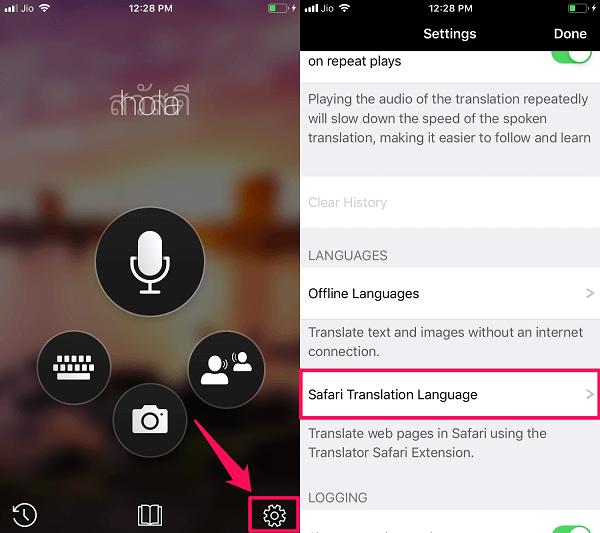
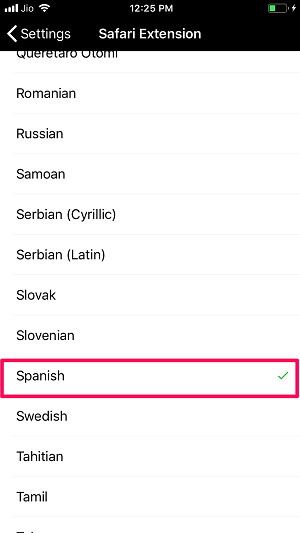
3. 英語語言默認設置為首選語言。 例如,您可以選擇任何語言 西班牙。
4. 成功安裝翻譯應用程序並選擇您的首選語言後,啟動 Safari 瀏覽器並訪問您要翻譯的所需網頁。
5. 到達那里後,點擊 分享圖標 (一個帶有箭頭的正方形)在底部。 在出現的彈出窗口的底行向左滑動並選擇 更多 在列表的末尾。
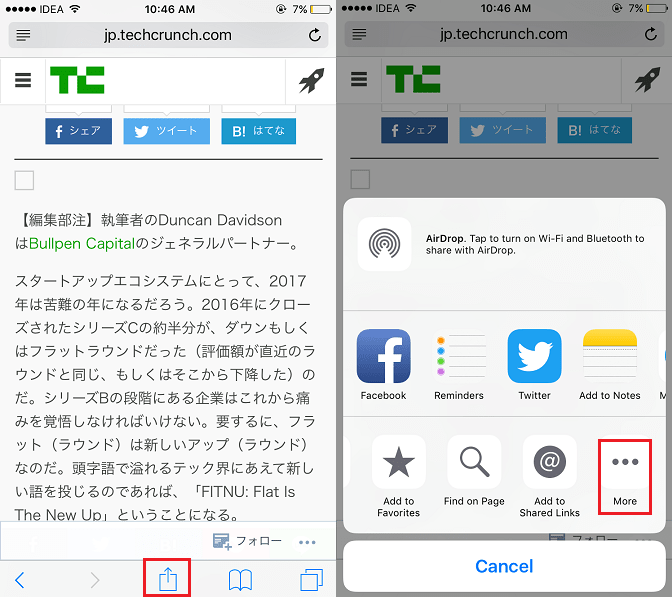
6. 在下一個屏幕上,您將看到 微軟翻譯. 切換到 ON. 您還可以在點擊“共享”圖標時在底部行的列表中設置其位置。 為此,請長按 三條橫線 右側的圖標並將其拖動到所需位置。
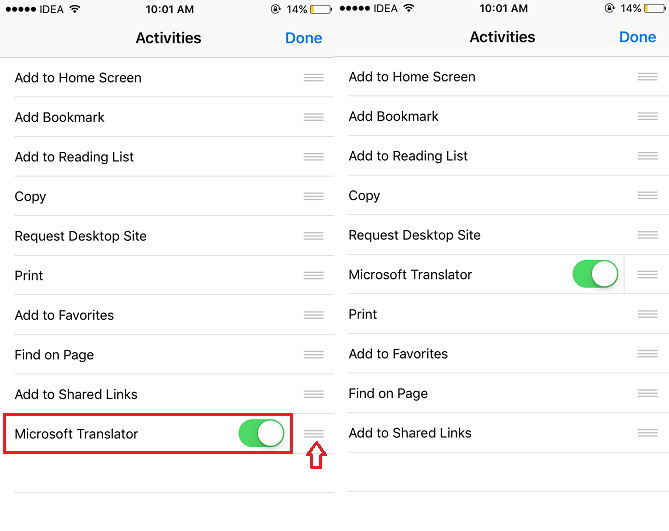
根據您的方便安排它可以讓您快速訪問它。
7.打開微軟翻譯後,點擊 完成 在右上角。 現在,在共享圖標菜單底部行向右滑動,直到找到 微軟翻譯。 點擊它。
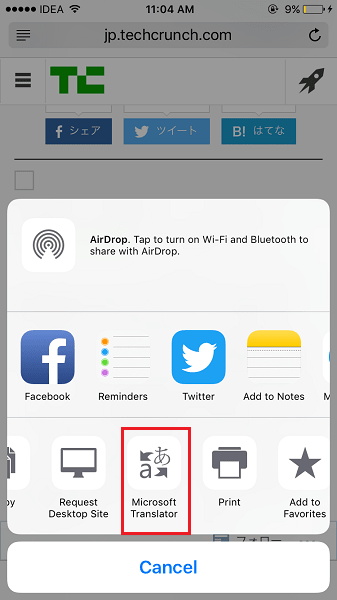
等待幾秒鐘,讓應用程序發揮它的魔力。 您應該會看到頁面被翻譯成您想要的語言。
有了這個,您可以在 Safari 上將網頁翻譯成英語或任何其他所需的語言。
備註: 您可以使用其他翻譯應用程序,例如 Google Translate、iTranslator 等,而不是 Microsoft Translator,它們同樣可以很好地翻譯 Safari 瀏覽器上的網頁。
使用快捷方式翻譯 Safari 上的網頁 Translate App
還有一個應用程序可以幫助您在 iOS 上以您喜歡的語言翻譯網頁。 快捷鍵 應用程序有一個內置的微軟翻譯器,可以將你的網頁翻譯成純文本。 是的,沒有廣告和照片的純文本。 您可以復制翻譯後的文本並保存以備將來使用。 如果你想學習這個技巧,那麼你可以按照給定的步驟操作:
1.打開iOS App Store並安裝 快捷鍵 應用程序。
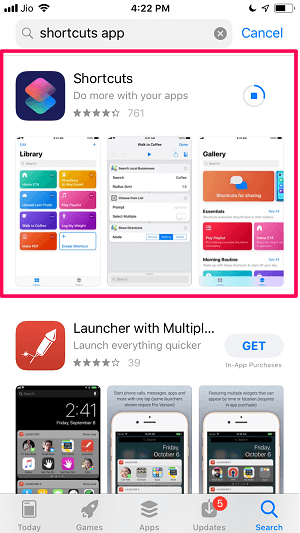
2. 安裝應用程序後,打開它並蒐索 翻譯文章。 你會得到兩個關於它的選擇。 現在選擇 將文章翻譯成另一種語言. 要獲取翻譯文章快捷方式,請點擊 獲取快捷方式。
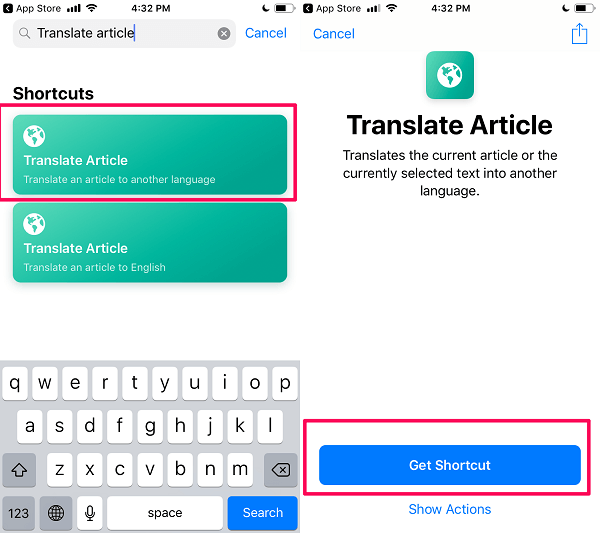
有了這個,翻譯文章快捷方式被添加到快捷方式應用程序中。
3. 要在 Safari 上選擇翻譯網頁的語言,您可以在手機上打開快捷應用程序,然後點擊 三點圖標 關於翻譯文章。
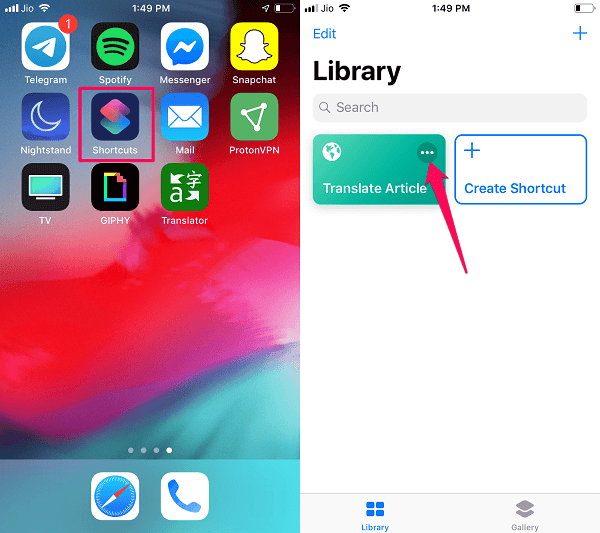
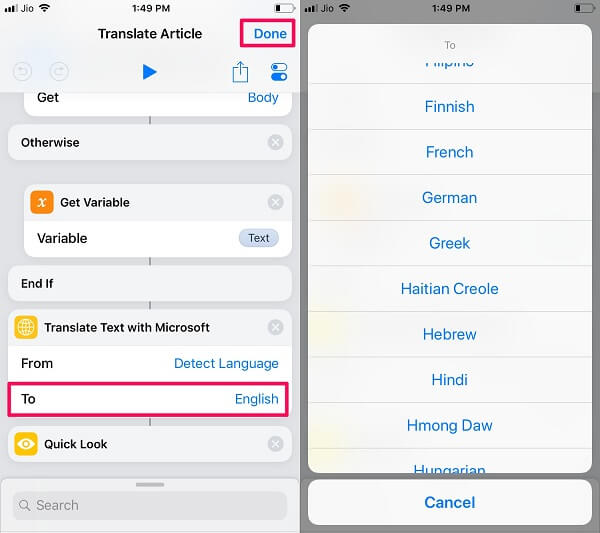
4。 向下滾動並點按 英語 在“至“ 部分 下 使用 Microsoft 翻譯文本。 接下來,選擇您的首選語言並點擊 完成 在右上角保存更改。
5. 現在打開 Safari 並訪問任何用其他語言編寫的外國博客。 現在點擊 分享圖標 在底部並選擇 快捷鍵.
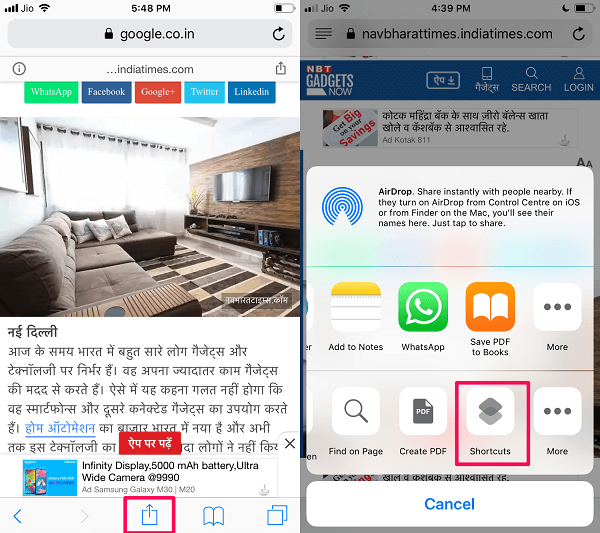
備註: 如果您在共享選項卡上看不到快捷方式選項,則可以通過點擊 更多(三個點) 圖標。
6.之後,選擇 翻譯文章 等待一段時間,直到應用程序為您翻譯網頁。
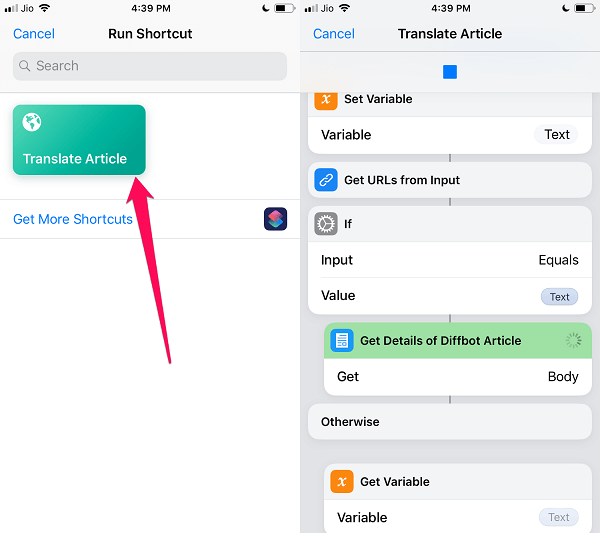
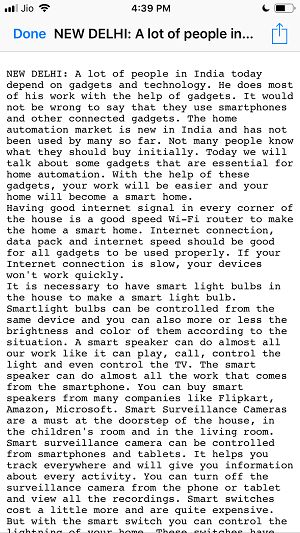
7. 翻譯完成後,您將獲得您首選語言的純文本格式的翻譯文件。
現在,一旦您完成閱讀文章,您就可以 分享到 它或通過點擊關閉它 完成 在左上角。
使用谷歌瀏覽器
如果上述方法不起作用或者您發現它們難以實施,那麼最終解決方案的唯一方法是在您的 iPhone 或 iPad 上使用 Google Chrome。 Chrome 瀏覽器可讓您一鍵自動翻譯網頁。
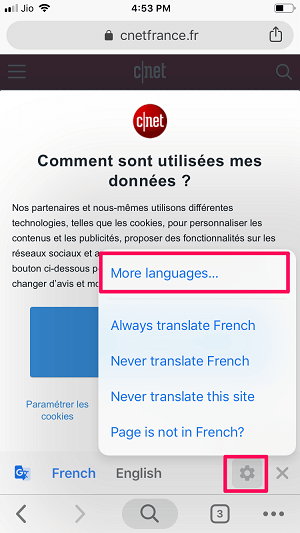
在您的 chrome 瀏覽器上訪問任何外國網站,一旦該網站加載,您將在屏幕底部彈出一個彈出窗口。 您可以選擇任何建議的語言,也可以點擊 齒輪圖標 並選擇 更多語言… 現在從您想要閱讀博客的不同語言中進行選擇。
相關閱讀: 如何在 iPhone 上查看 App Store 和 iTunes 購買歷史
結論
世界上有超過 25 種語言,每種語言的使用者超過 50 萬。
有了這個,您可以假設內容在語言方面的多樣性以及為什麼在每個 Web 瀏覽器中都有翻譯功能很重要。
但是,Safari 沒有內置翻譯器,但您仍然可以使用我們分享的 hack 來解決這個問題。
如果您需要翻譯 WhatsApp 聊天記錄,請閱讀 這篇文章 關於如何去做。
如果您在使用這些提示在 iPhone 上翻譯 Safari 上的網頁時遇到任何問題,那麼您可以在下面的評論中告訴我們。
最新文章